下载macOS镜像
macOS Big Sur 11:https://pan.baidu.com/s/1mBgmzE3I7-X9p8G9Iiqk4A?pwd=a5jc
此系统适合配置较高的Windows 10、Windows 11电脑,AMD亲测通过;
让VMware支持macOS虚拟机
工具链接:https://pan.baidu.com/s/10PiyzgphQ3xLuXKK5RvSYg?pwd=ilip,下载时请整个文件夹下载;

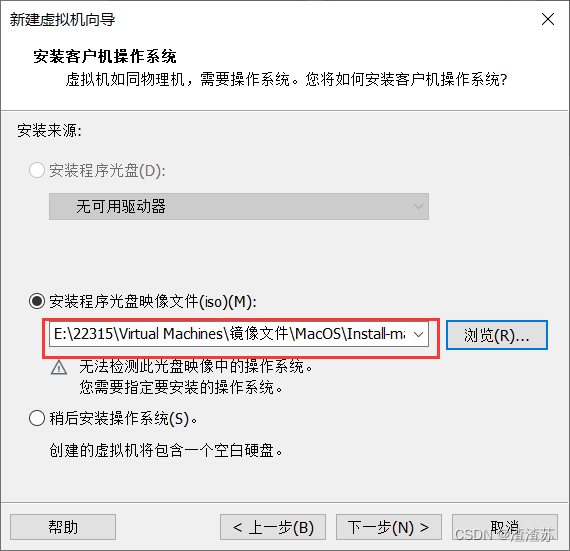
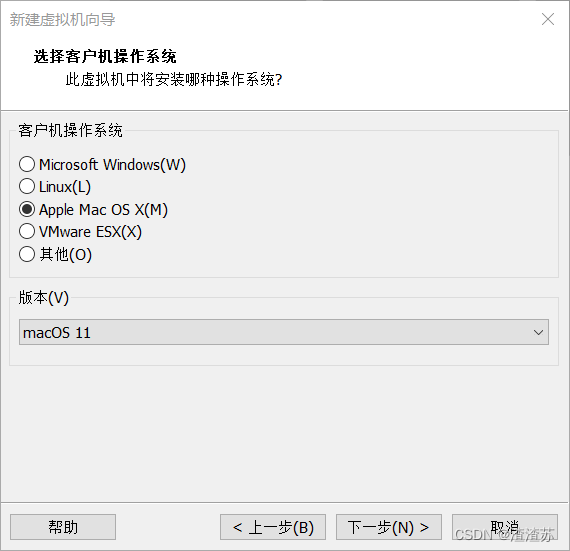
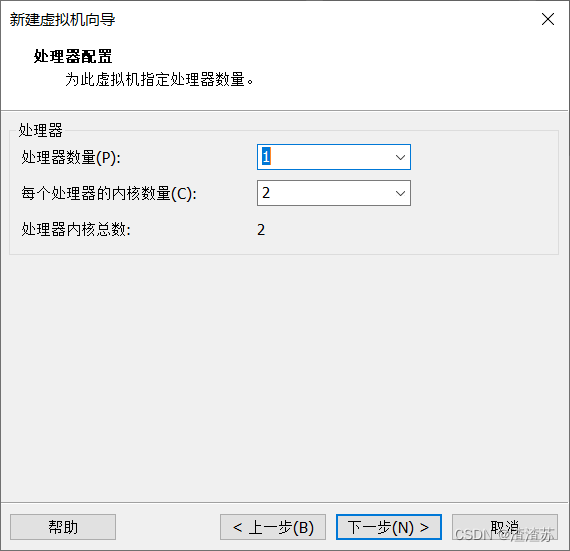
内存尽量分配多一点,mac需要的内存较高,条件允许的话,可以点蓝色小方块选择最大推荐内存
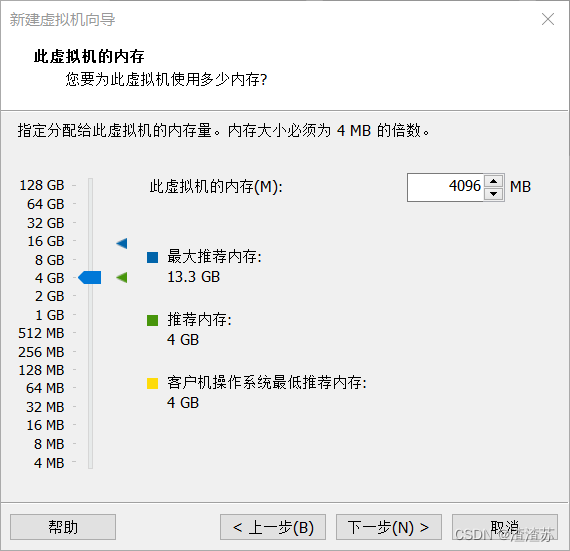
省略的一般选择默认的就行了,不需要修改,直接下一步
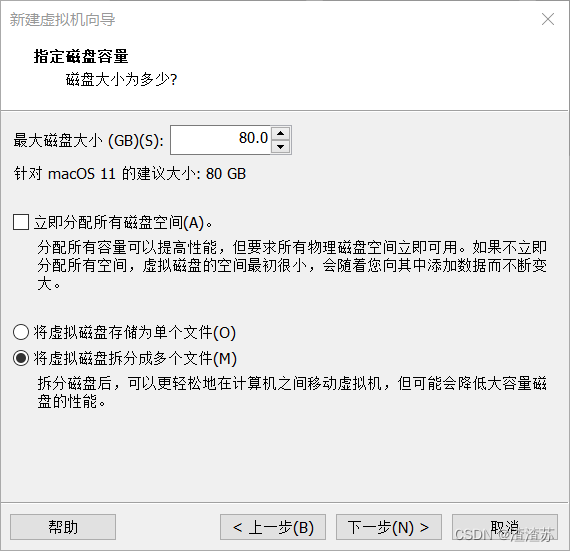
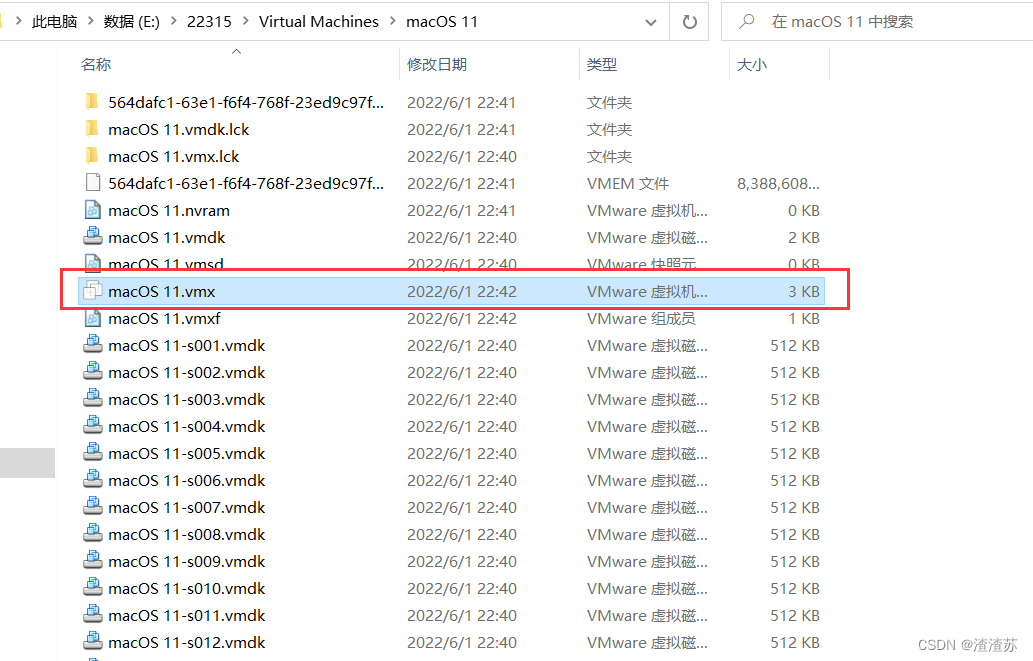
在smc.present="TRUE"后面添加:
smc.version = "0"
启动虚拟机
出现白苹果和进度条说明已经成功了

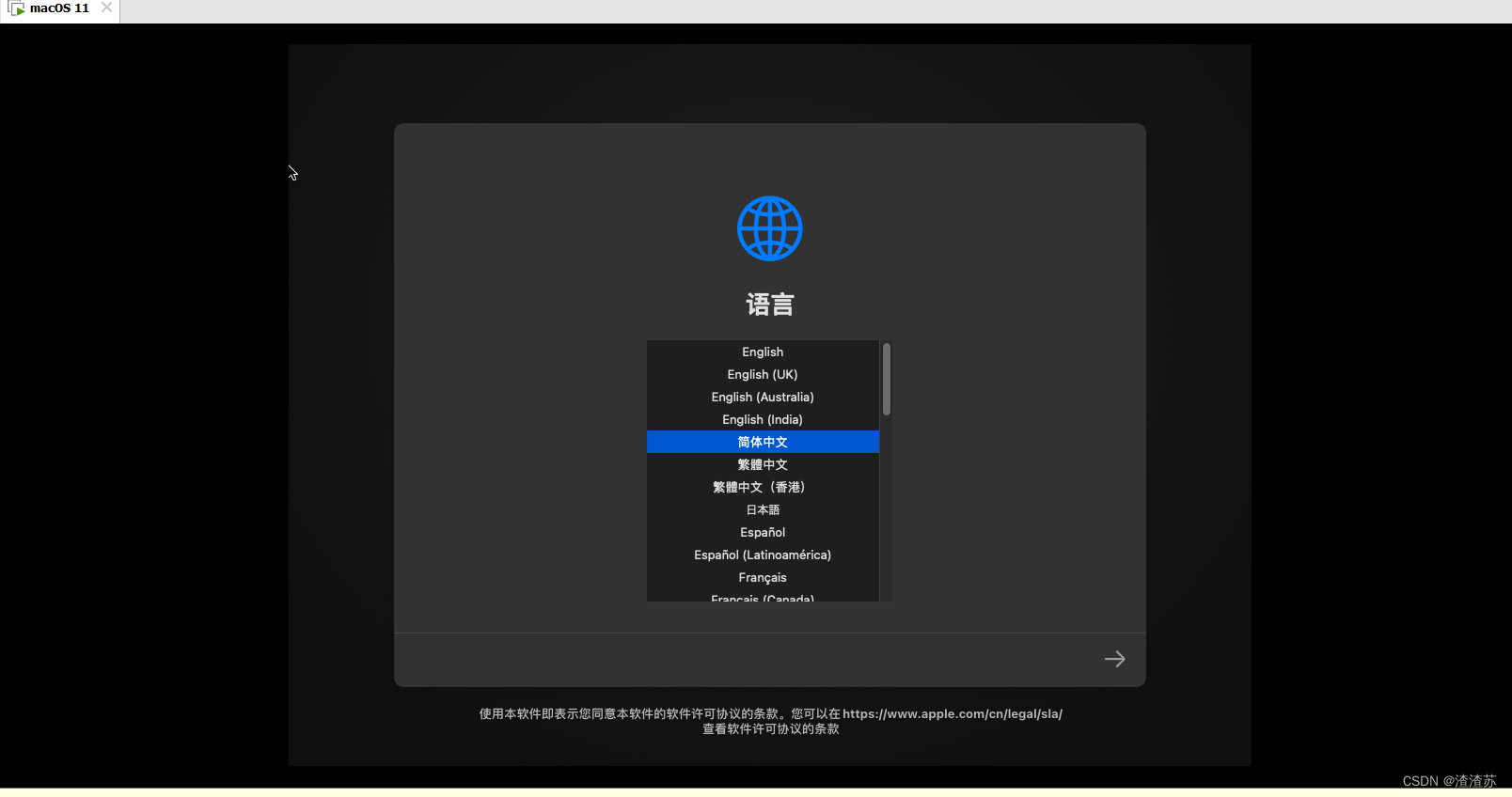
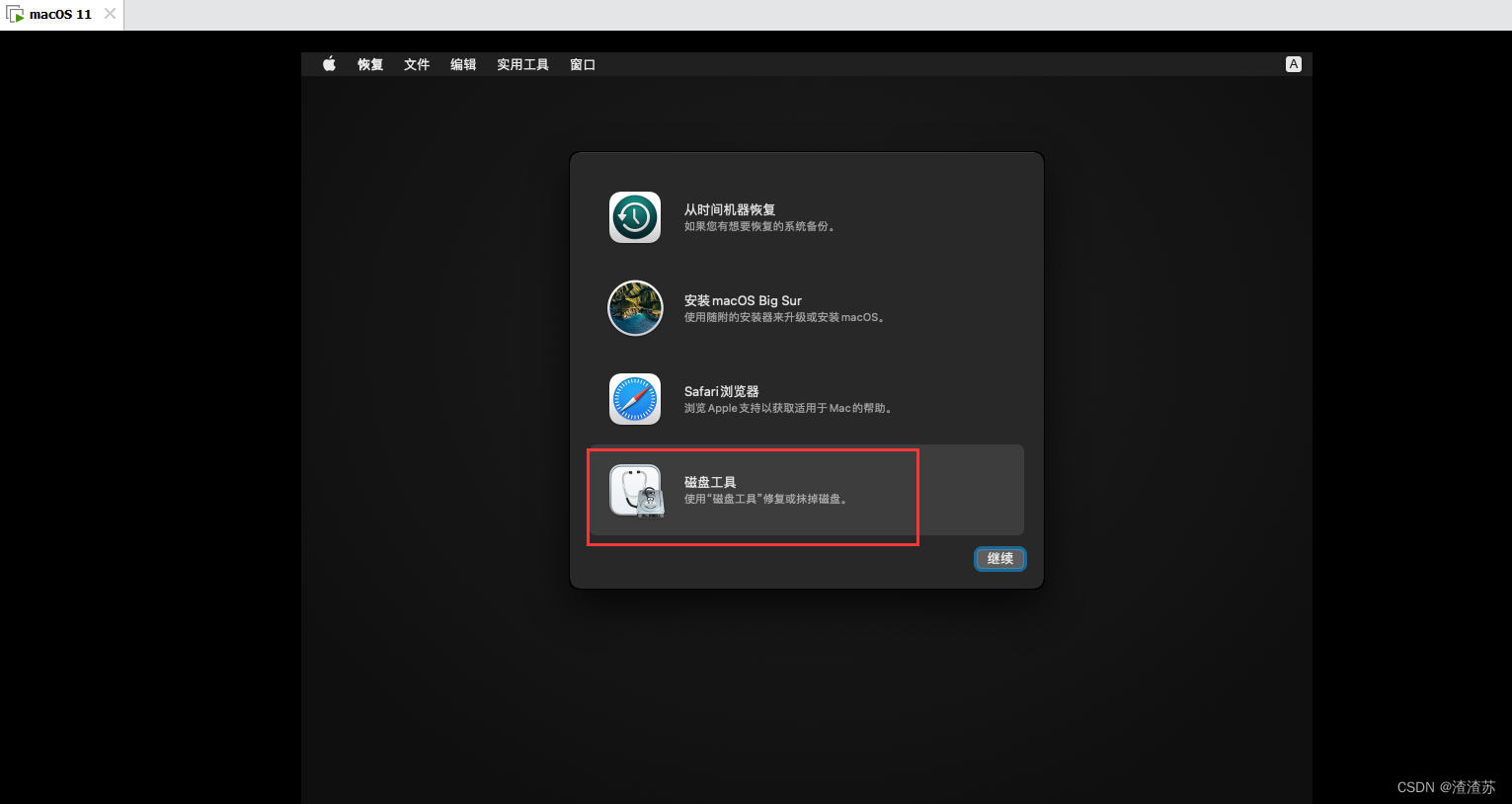
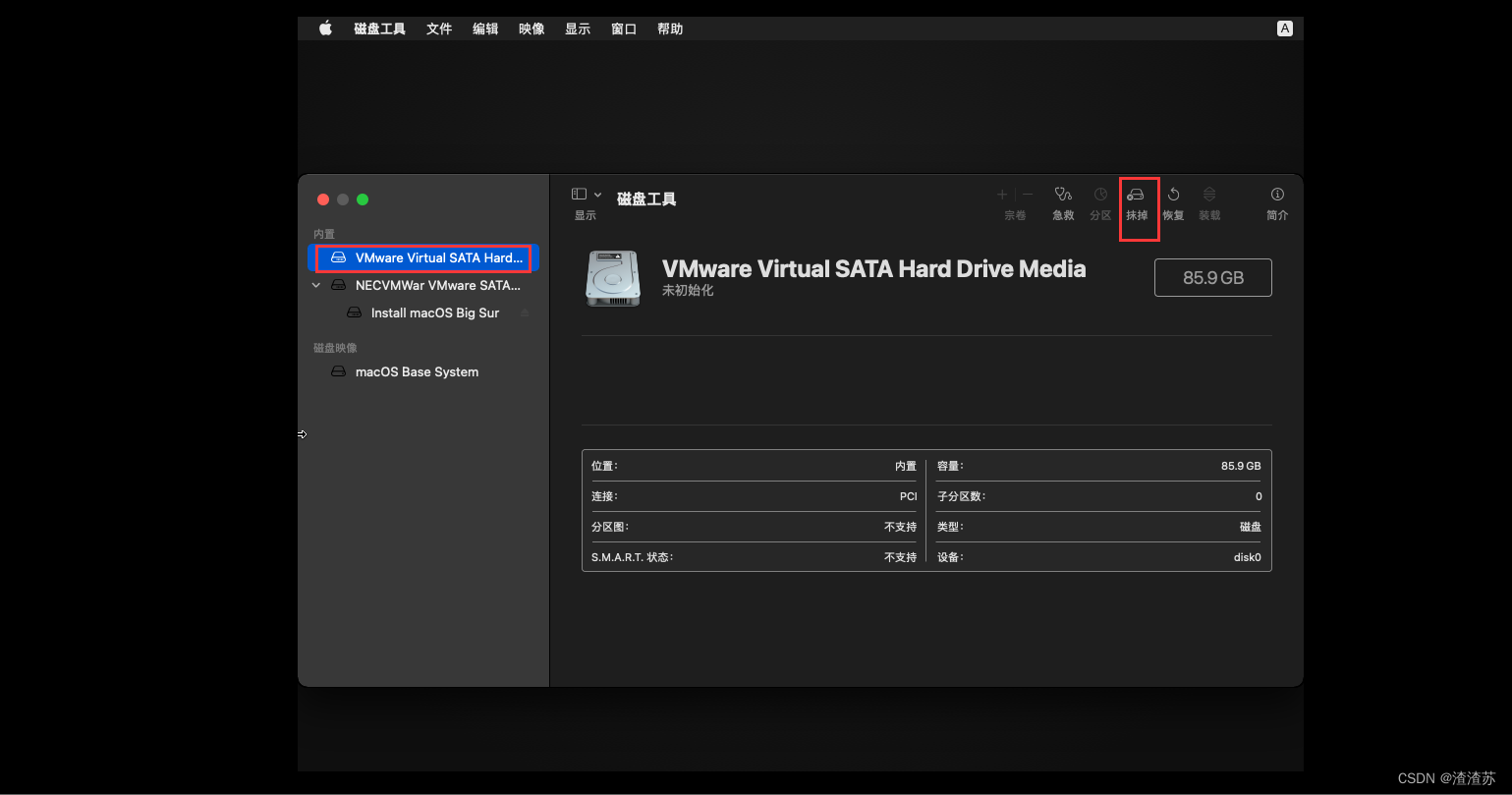
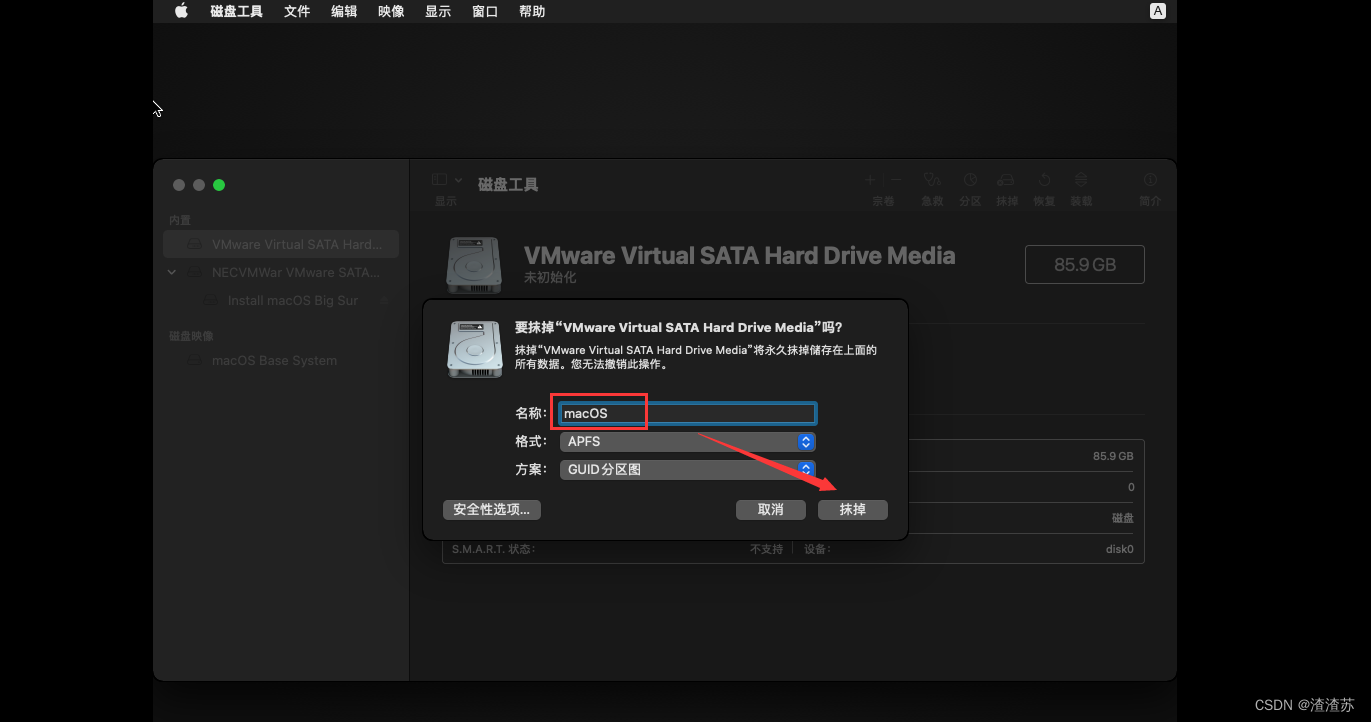

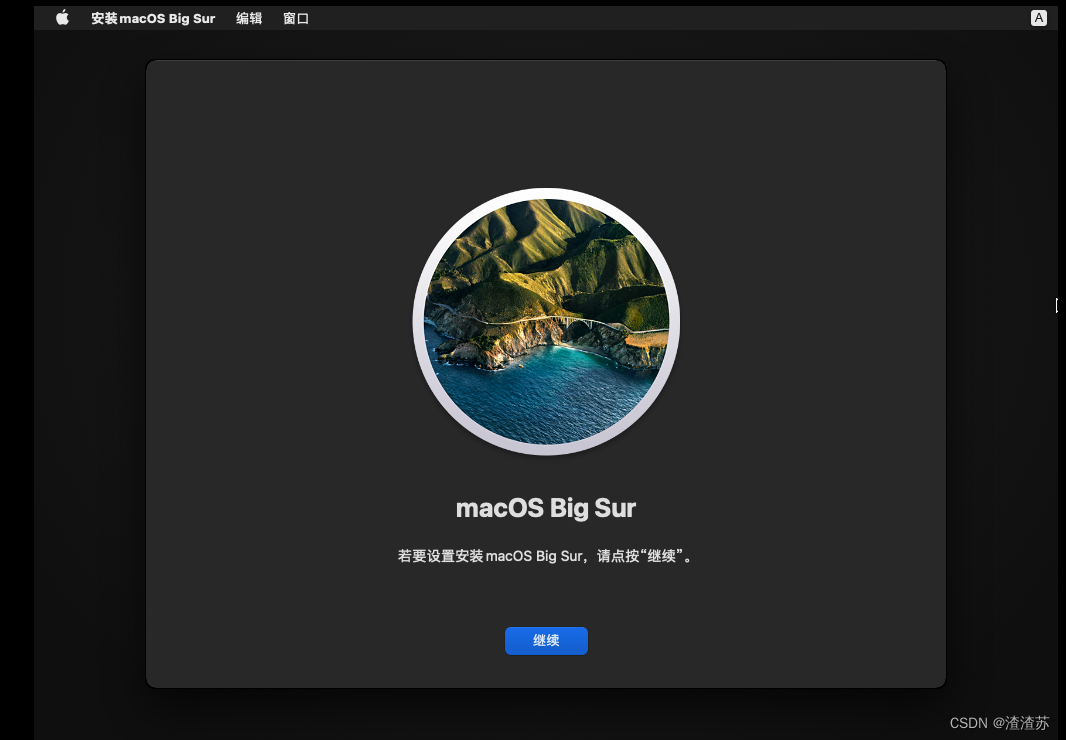
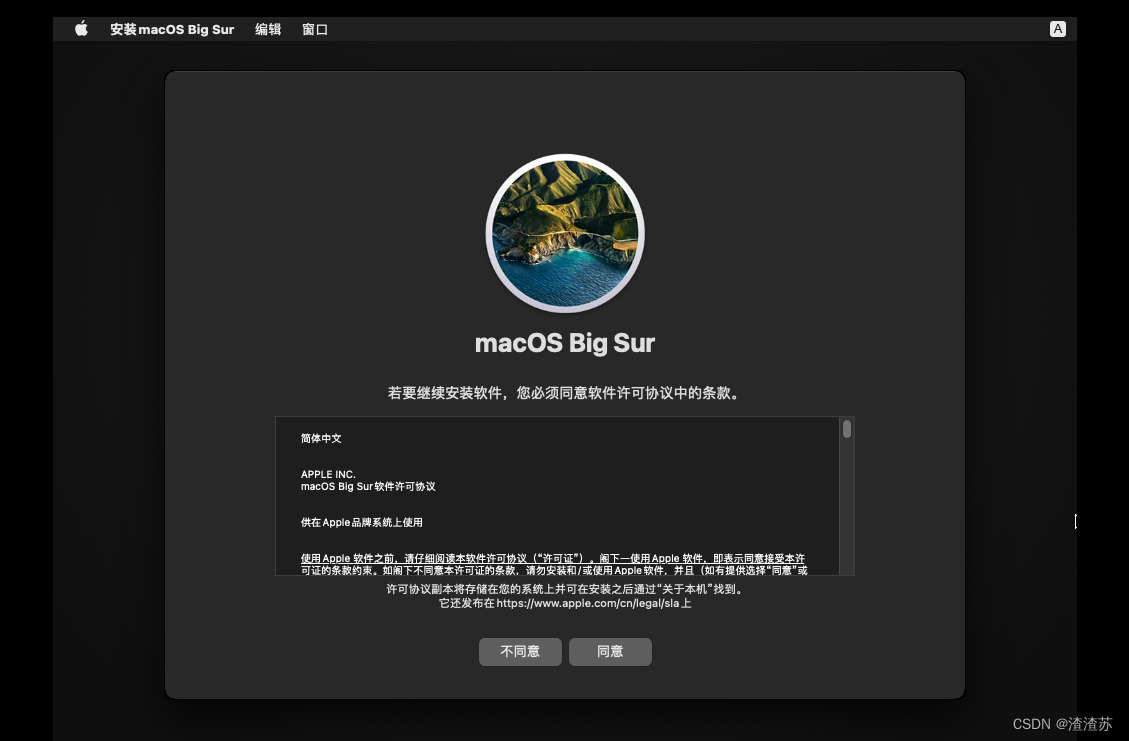
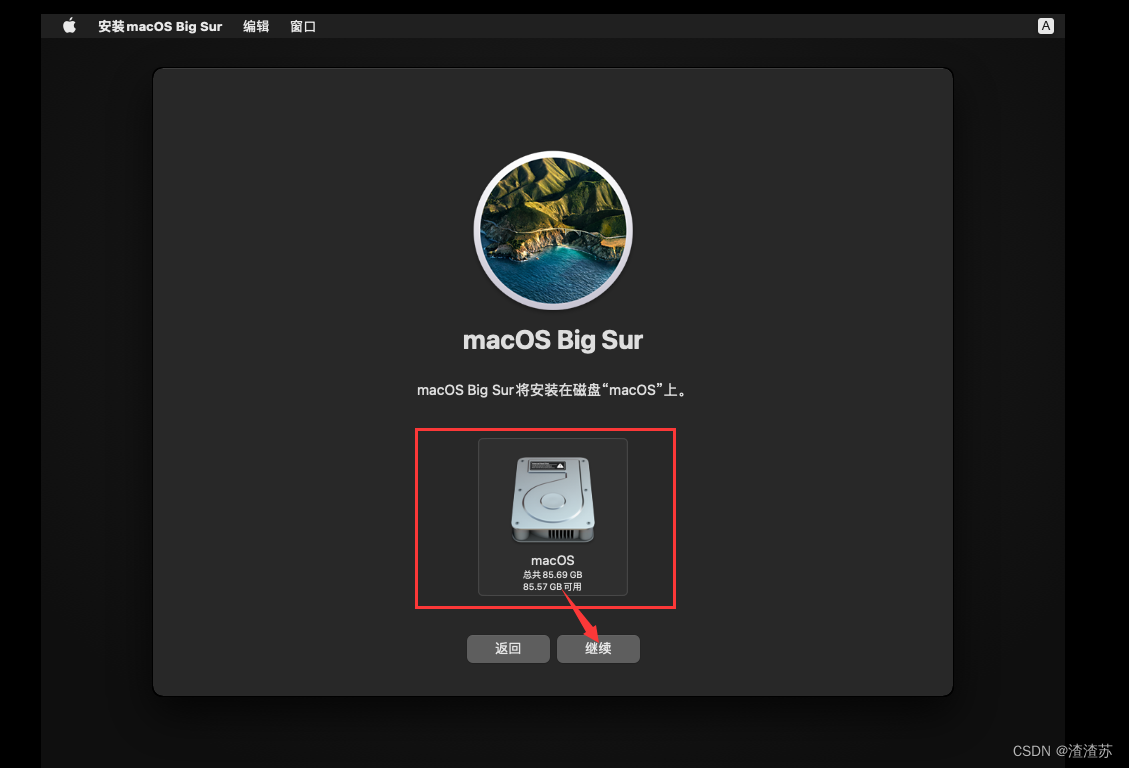
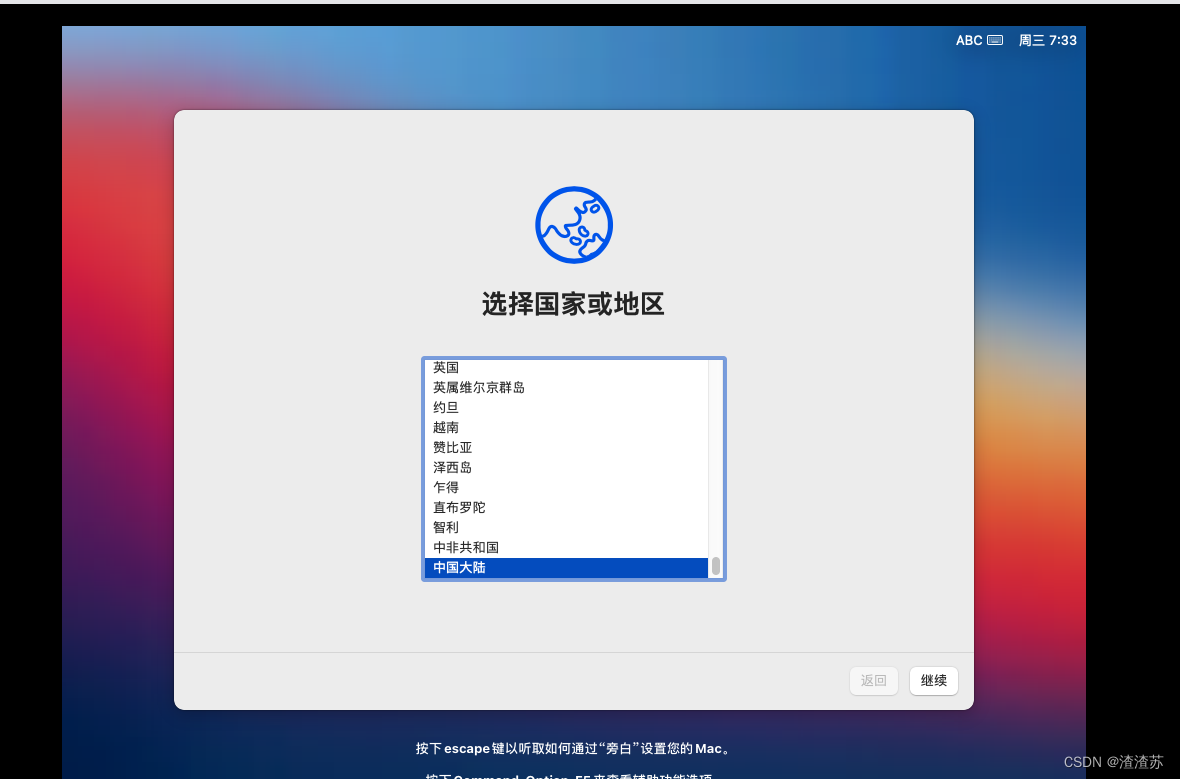
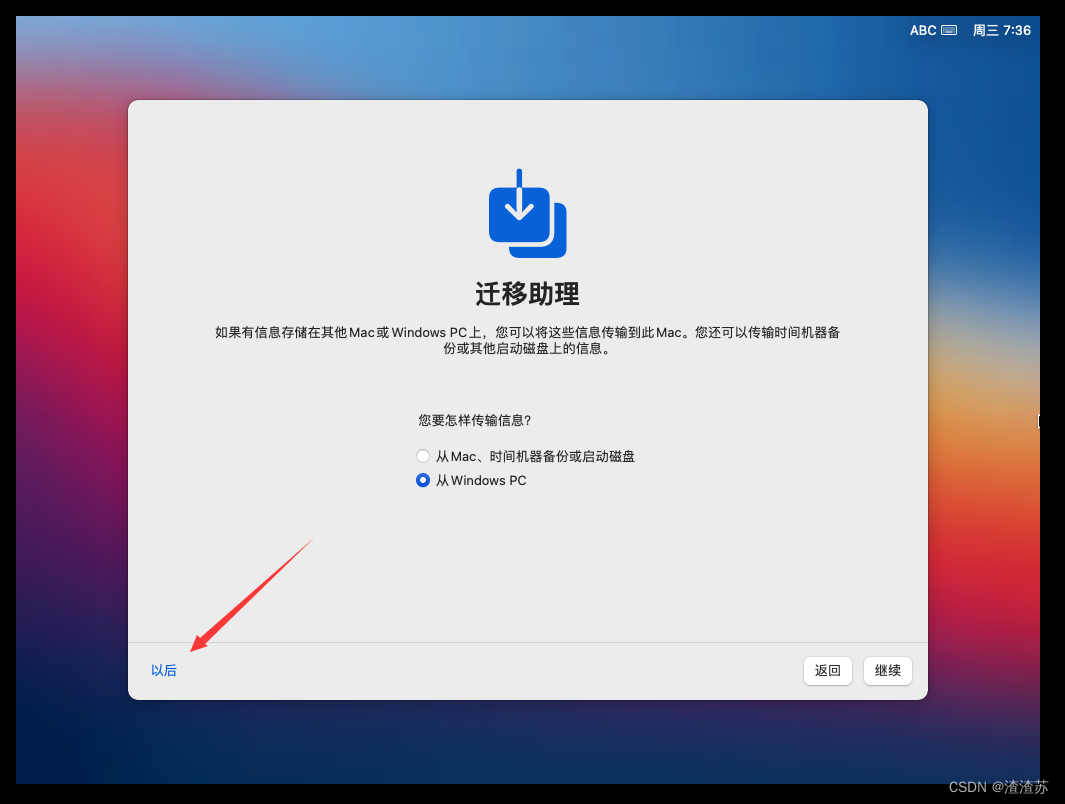
登录你的Apple ID,没有的话注册一个
嫌麻烦的话,可以选稍后设置
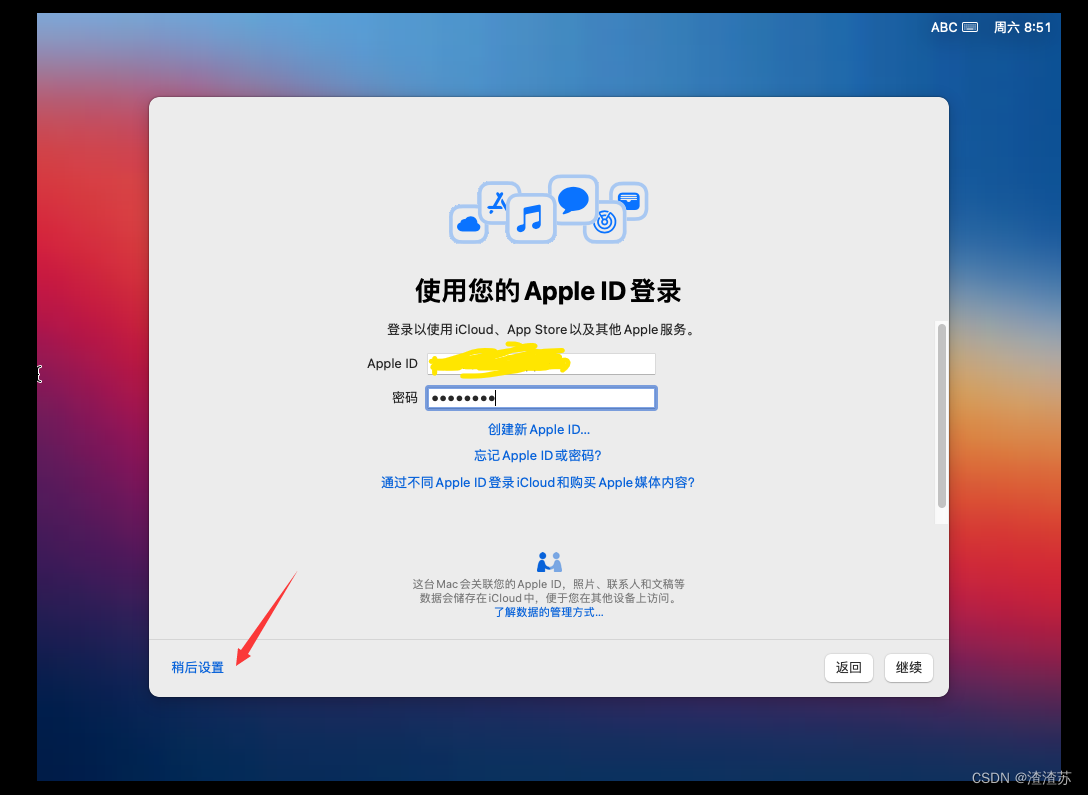
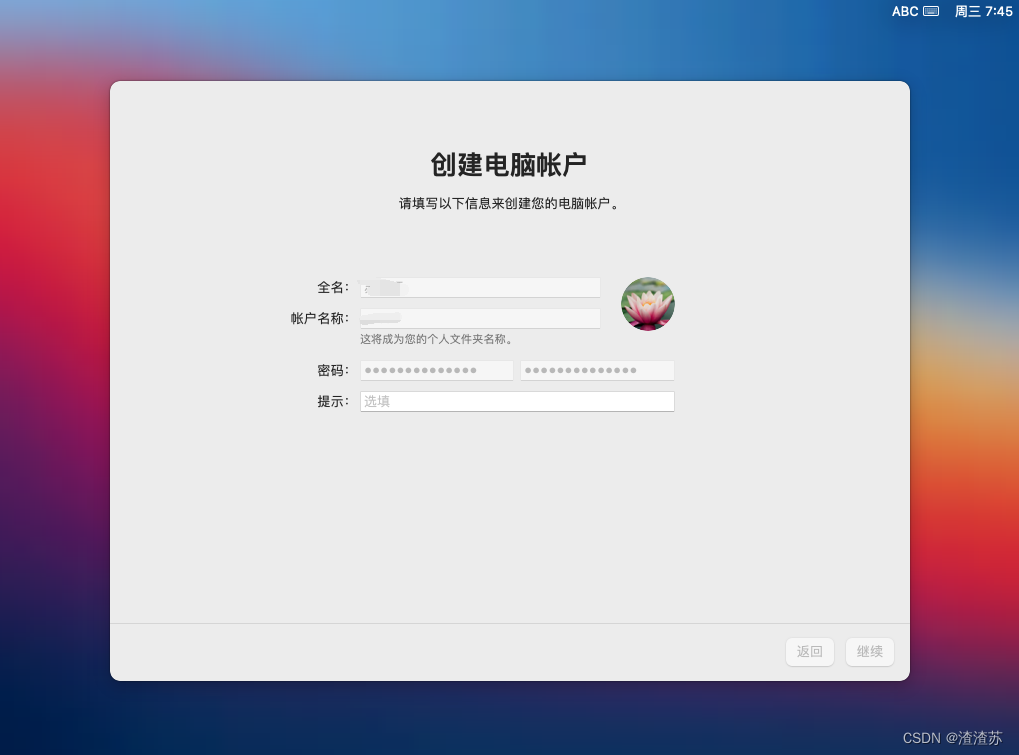
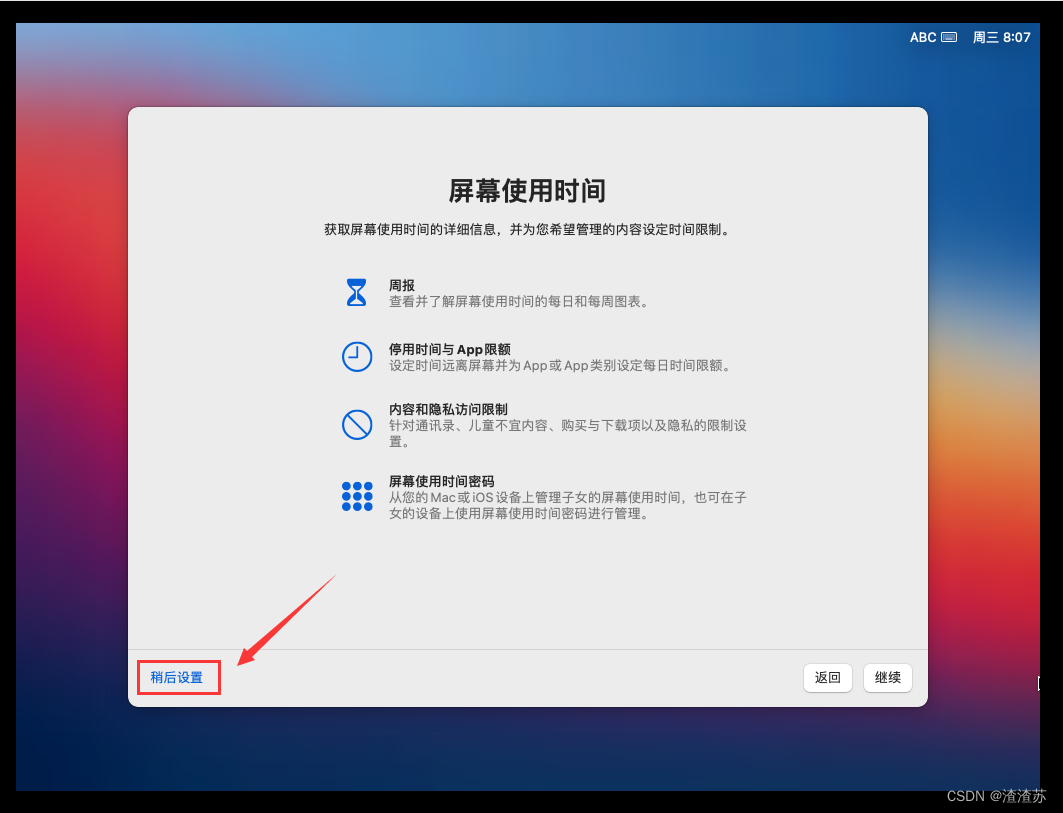
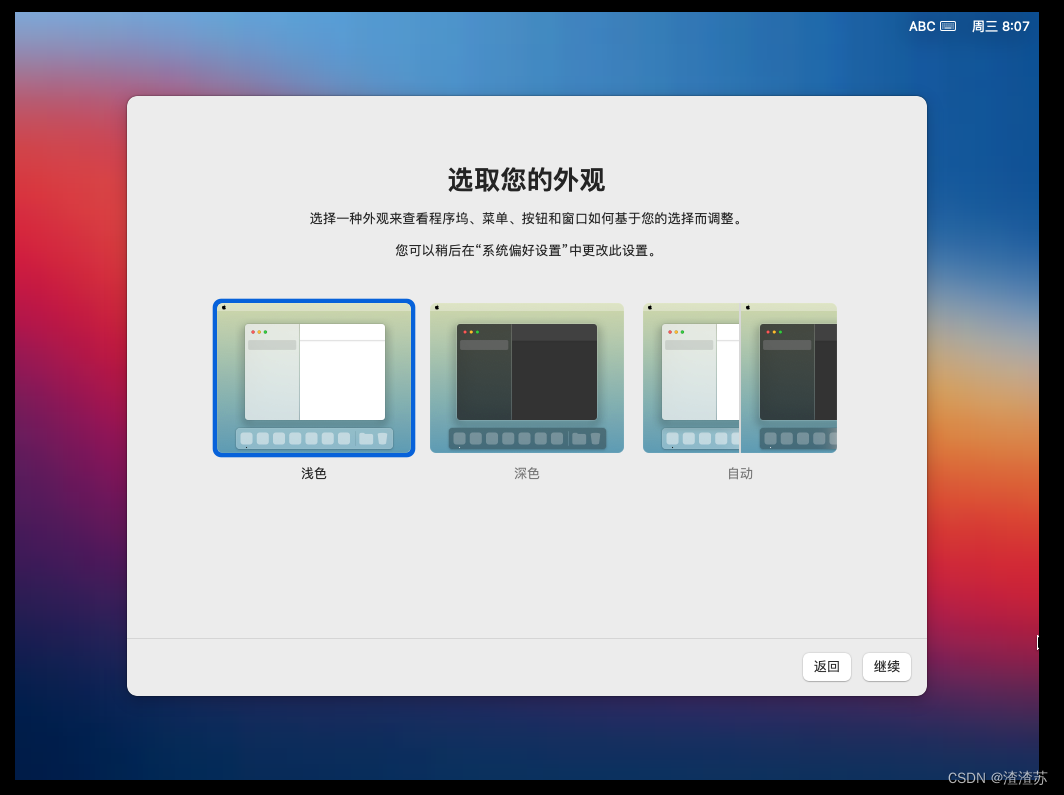
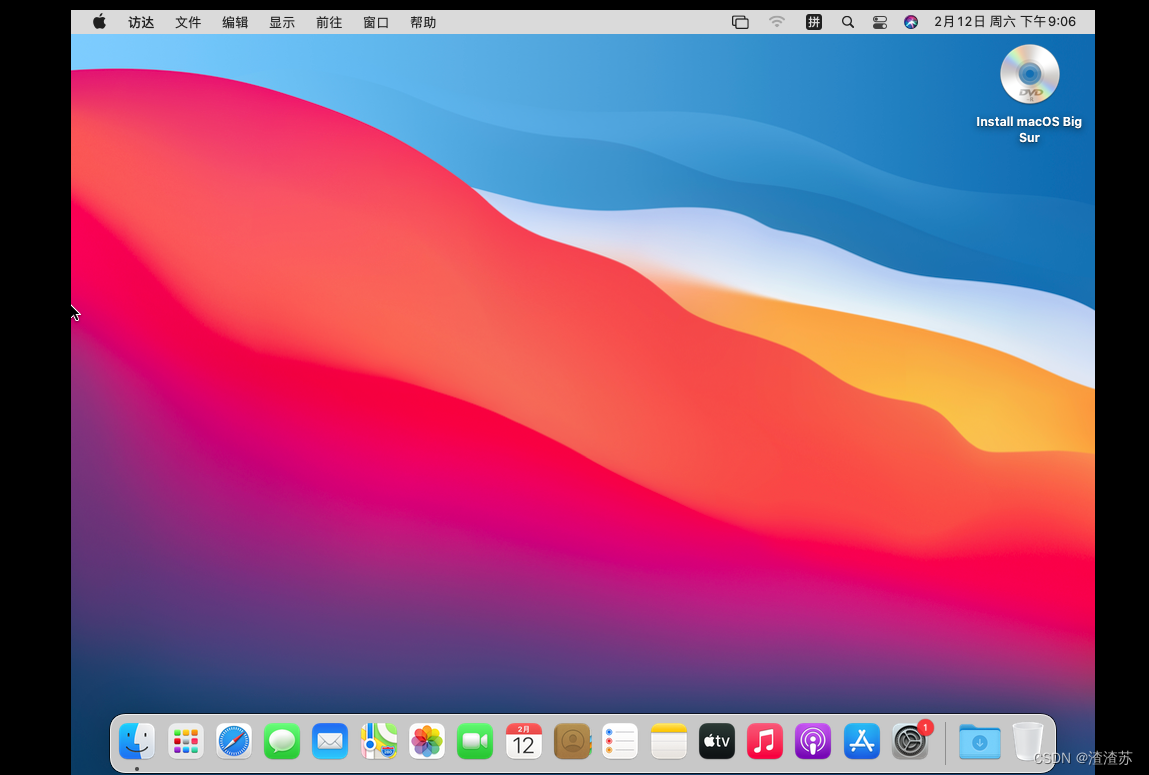
接下来需要安装VMware Tools
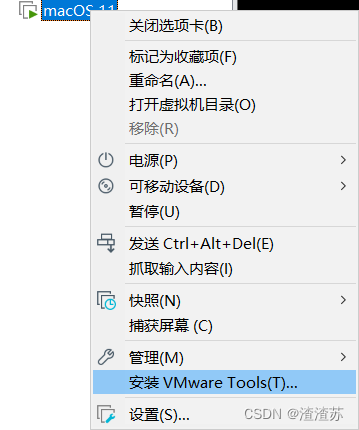
如果从这里安装失败的话,
可以参考 https://blog.csdn.net/weixin_46324719/article/details/123281311